部署工具可以简化软件和更新分发的过程。通过使用调度或自动化工具,开发人员可以专注于他们的核心任务。这使得协作、跟踪进展和管理更改变得更加容易。
大多数服务提供商提供您所需的持续集成所需的一切,以及发送到测试环境。部署工具简化了在您能够修复任何问题之前回滚复杂的发布或配置。
本文将向您展示如何使用DeployBot配置和部署Laravel Web应用,并将其部署到无停机时间的云托管服务提供商Cloudways。我们将通过托管Laravel项目来展示这一过程,但此过程可用于任何PHP Web应用程序,无论您是否使用相同的框架。
在Cloudways服务器上安装Laravel 8
Cloudways用户可以从五个主要云服务提供商中选择一个来托管他们的服务器。
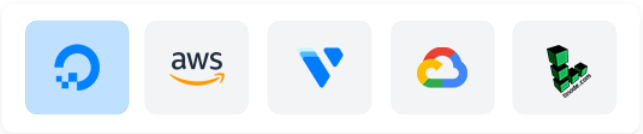
安装Laravel 8到您的服务器时,根据您项目的要求选择您喜欢的云服务提供商和应用程序。根据您的网站流量选择Laravel服务器大小,根据您的偏好地区选择位置。
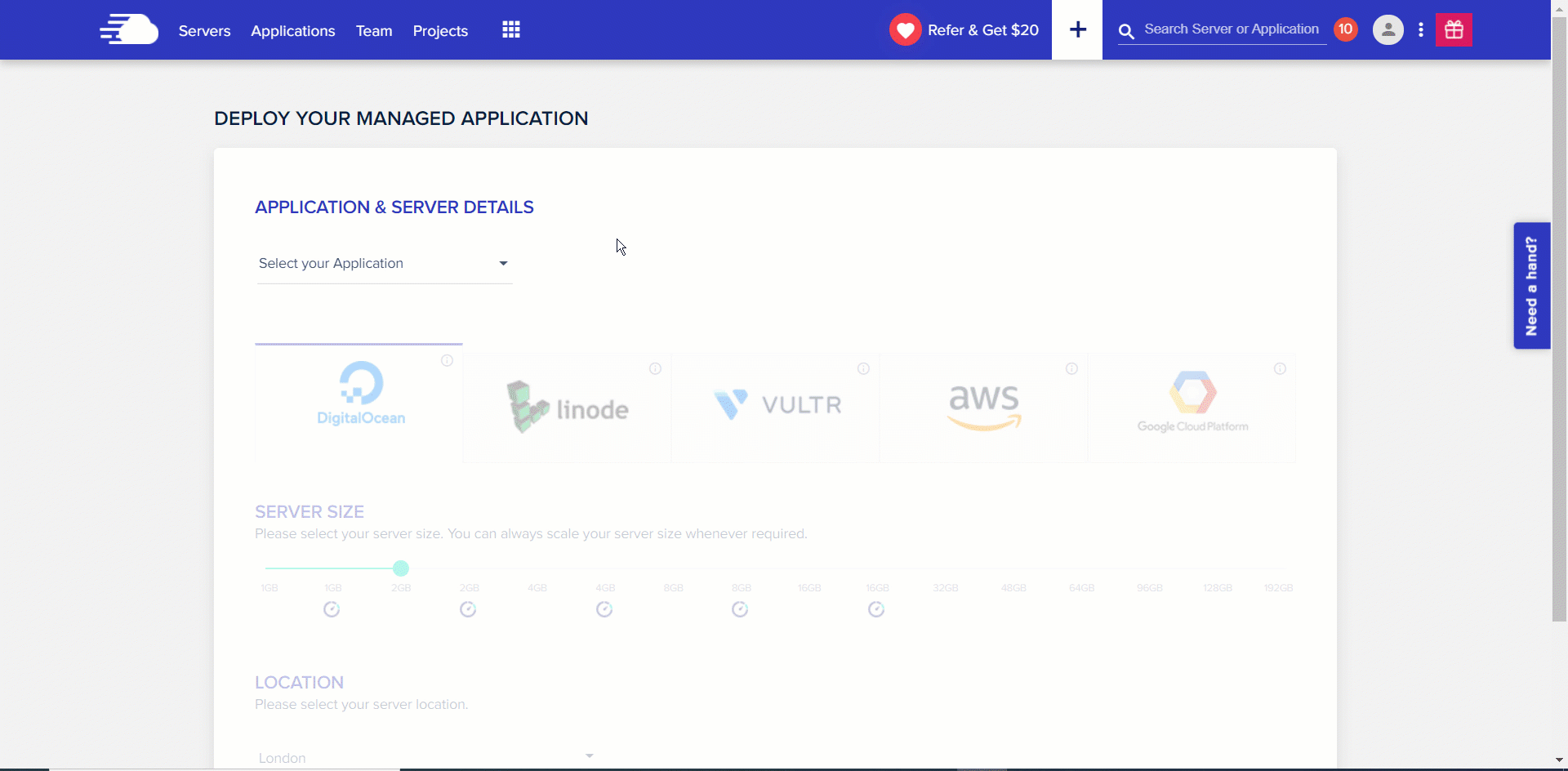
点击“启动服务器”,等待几分钟,直到您的Laravel 8应用在高性能条件下部署成功。
一旦处理完成,前往您的应用程序临时URL,您将看到下面的Laravel页面。
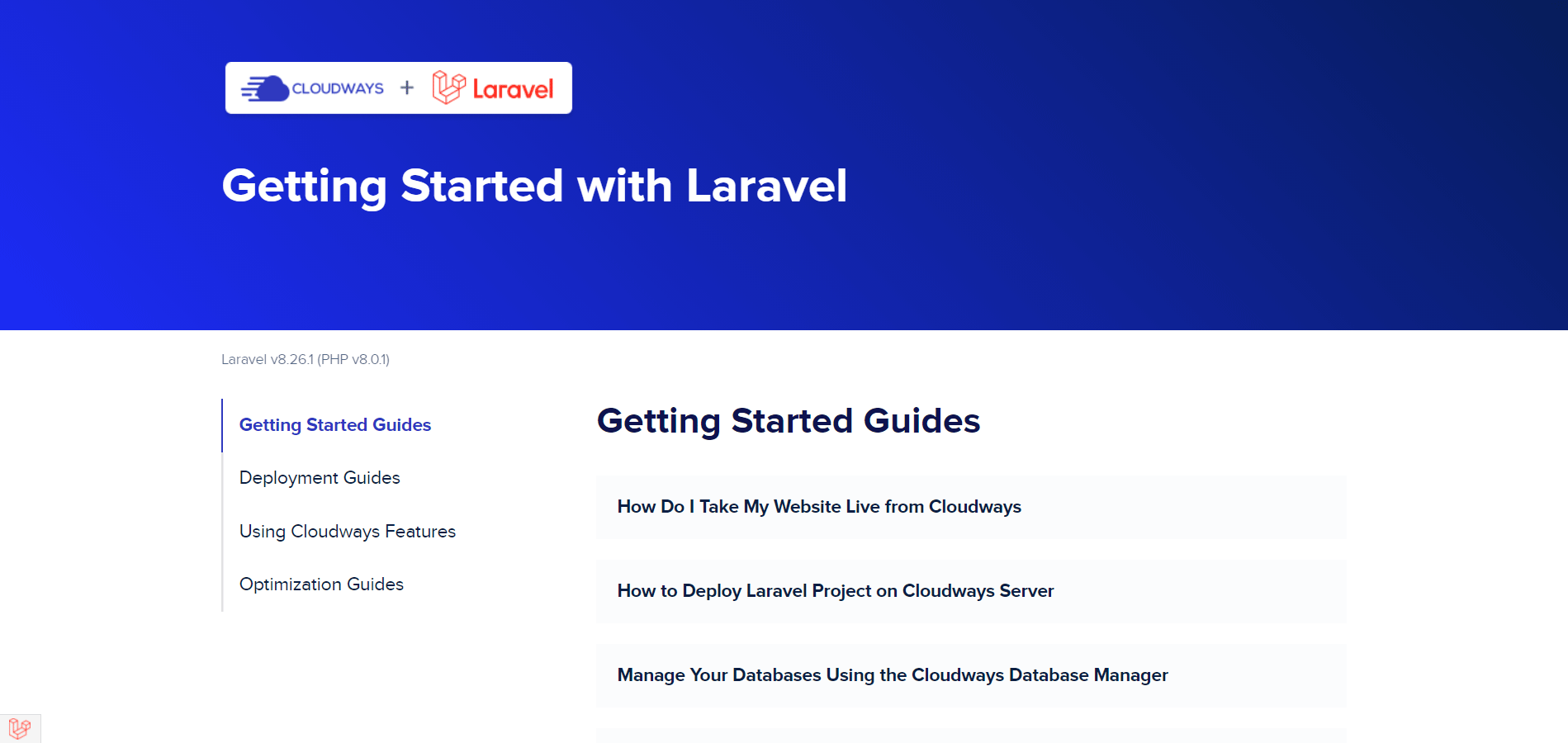
如果您看到上面的屏幕,表示Laravel已经在您的Cloudways服务器上成功安装。
在Cloudways服务器上安装Laravel的其他版本
要安装其他版本的Laravel,请从应用程序下拉菜单中选择自定义应用程序,然后选择您的版本。
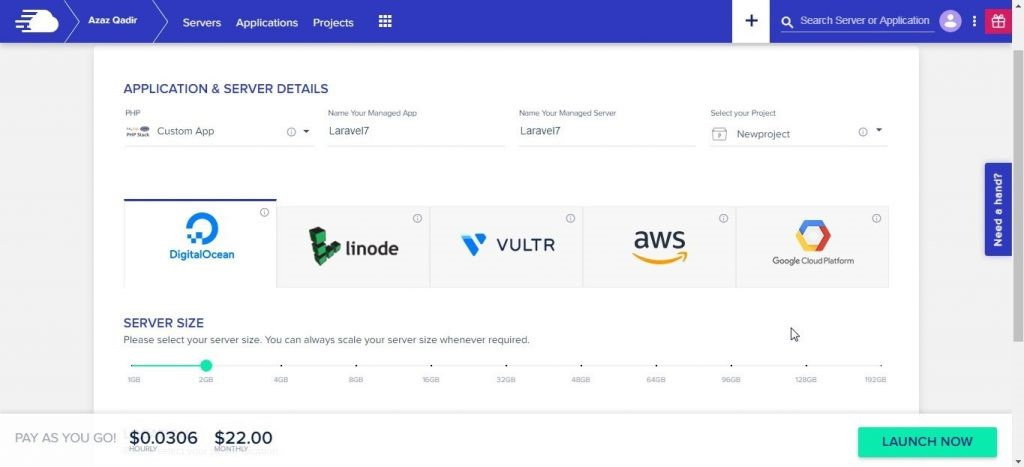
完成所有这些步骤后,您可以导航到应用程序标签并选择应用程序。点击它以获取内部更多详细信息
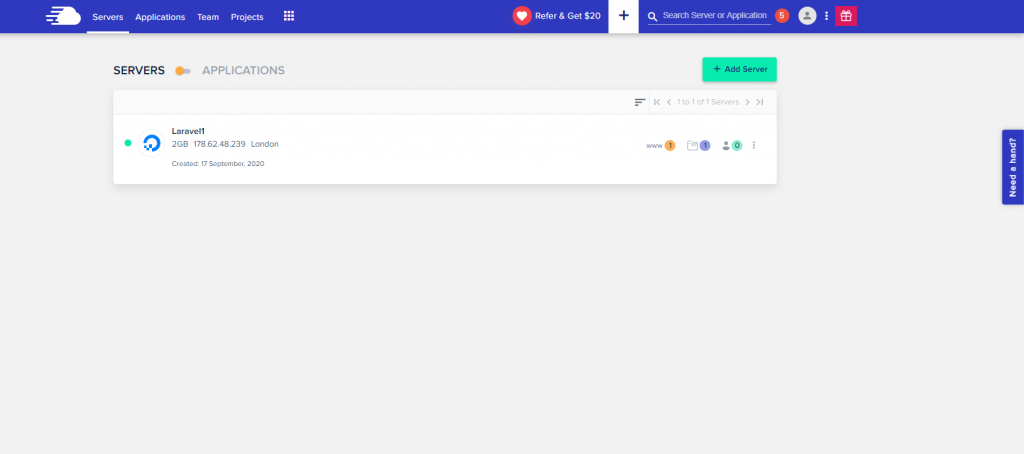
要在服务器上启动Laravel安装过程,打开SSH终端并运行composer命令。您可以使用PuTTY终端或Cloudways SSH终端。
让我们从PuTTY开始:进入应用程序public_html文件夹,并输入以下Laravel安装命令
composer create-project --prefer-dist laravel/laravel portfolio
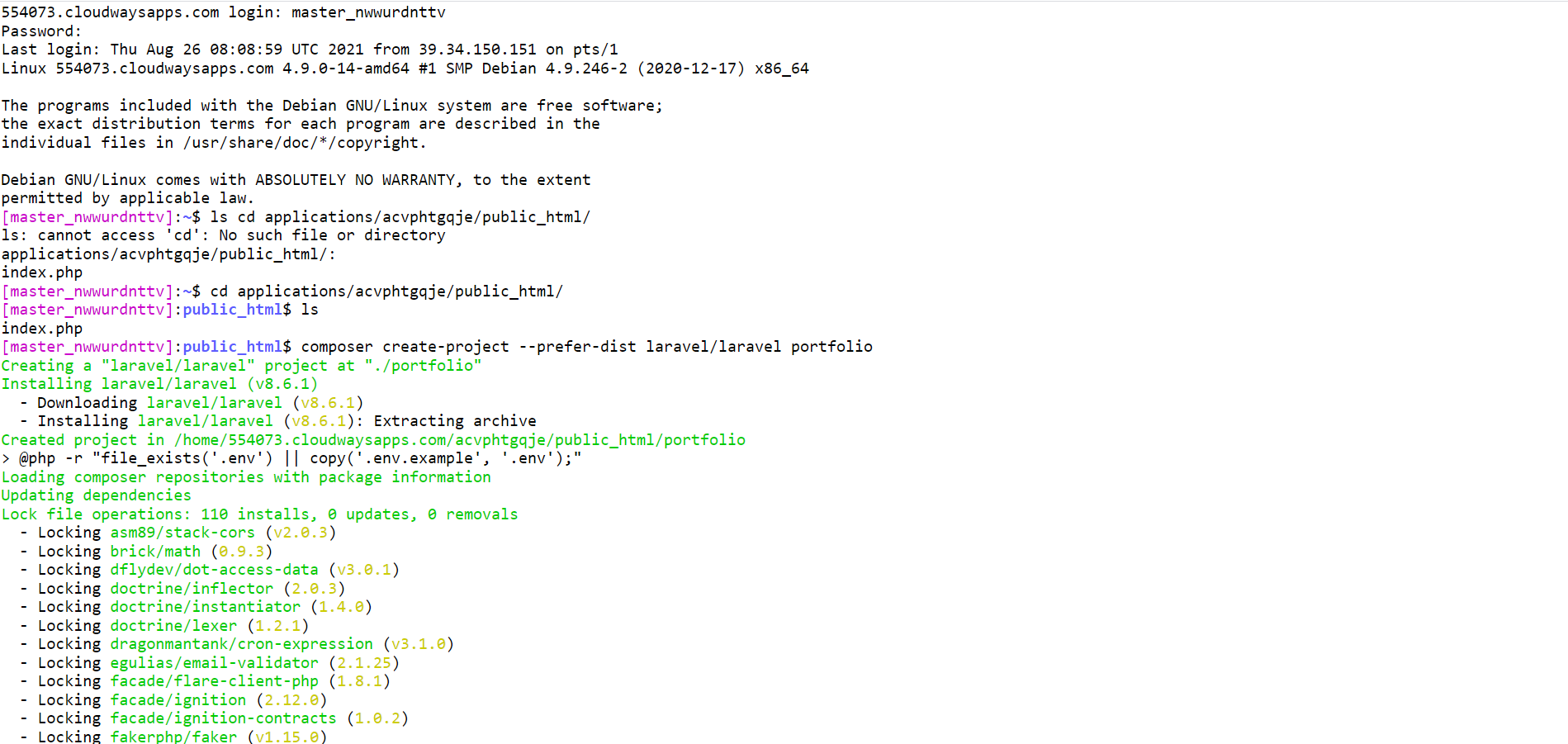
现在,转到您的应用程序路径:APPLICATION-URL/laravel/public,它将显示以下内容:
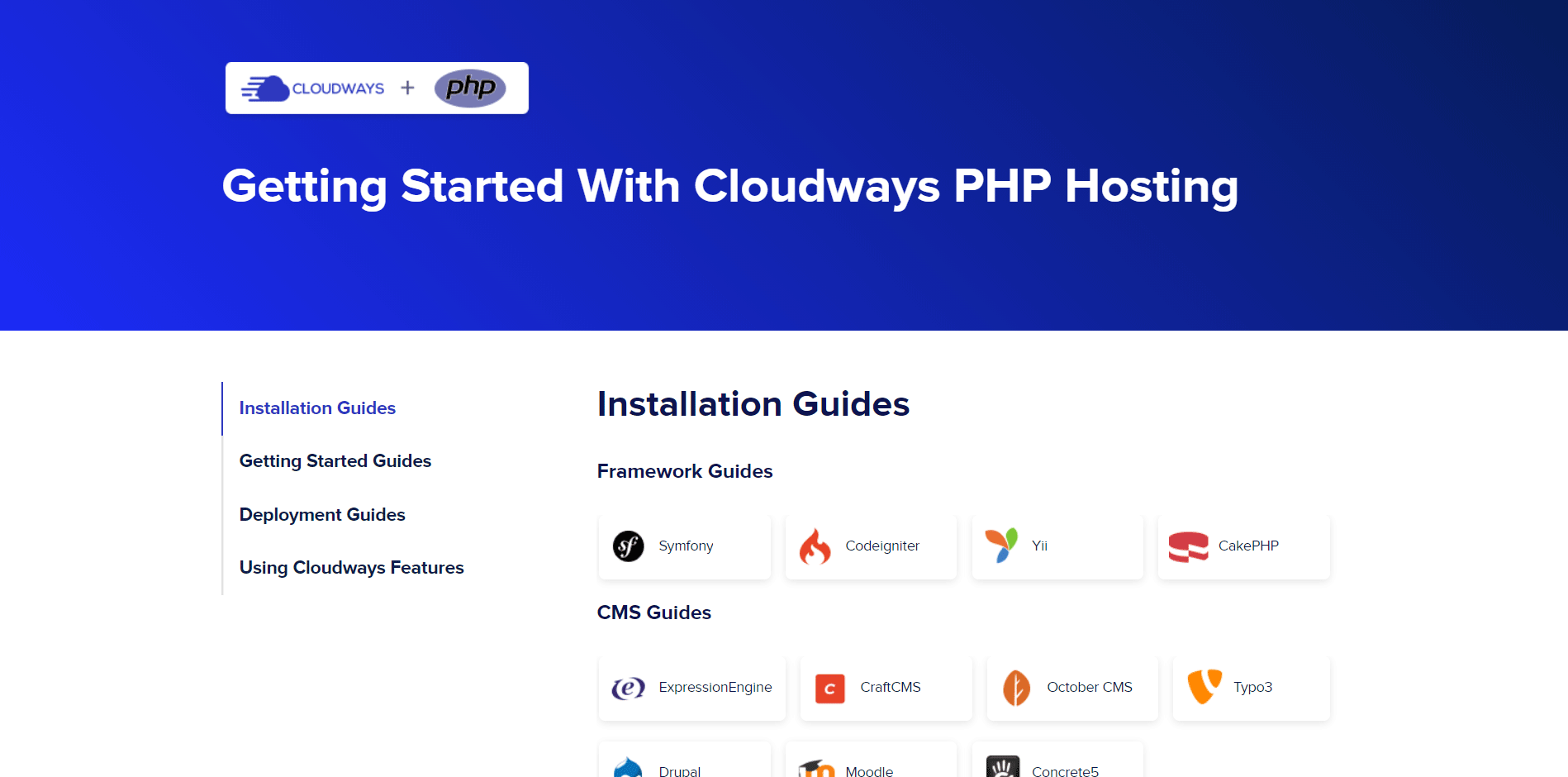
使用DeployBot设置Cloudways服务器
要执行此过程,应将您的代码库管理在git存储库中。
设置您的服务器
DeployBot不会为您配置服务器。它预计服务器已经建成。
连接您的GitHub存储库
创建新的DeployBot账户或登录到您现有的DeployBot账户后,点击“连接存储库”。
使用下拉菜单选择所需的存储库。如果您是第一次连接,则需要授权访问您的存储库。
为该存储库输入标题并分配颜色标签,然后点击连接。
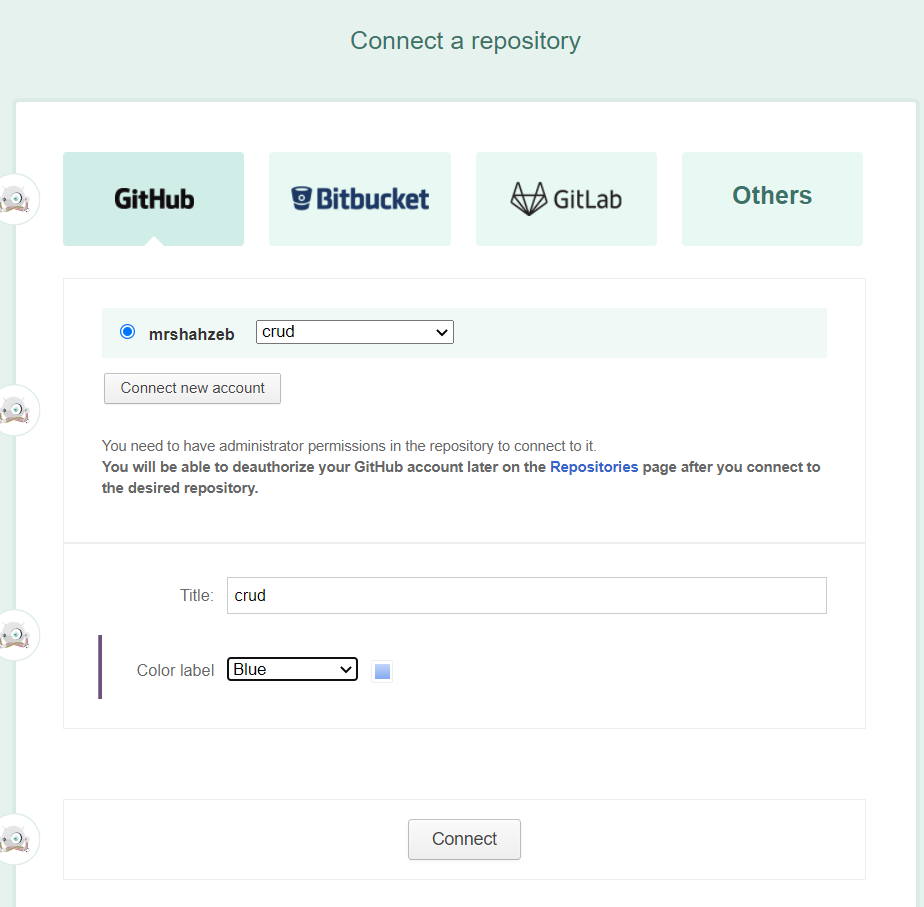
配置环境
默认情况下,部署将是手动的。但是,您可以将其更改为“自动”,以便在存储库中发生更改时启动部署。您可能还需要将“master”更改为您所需的分支。
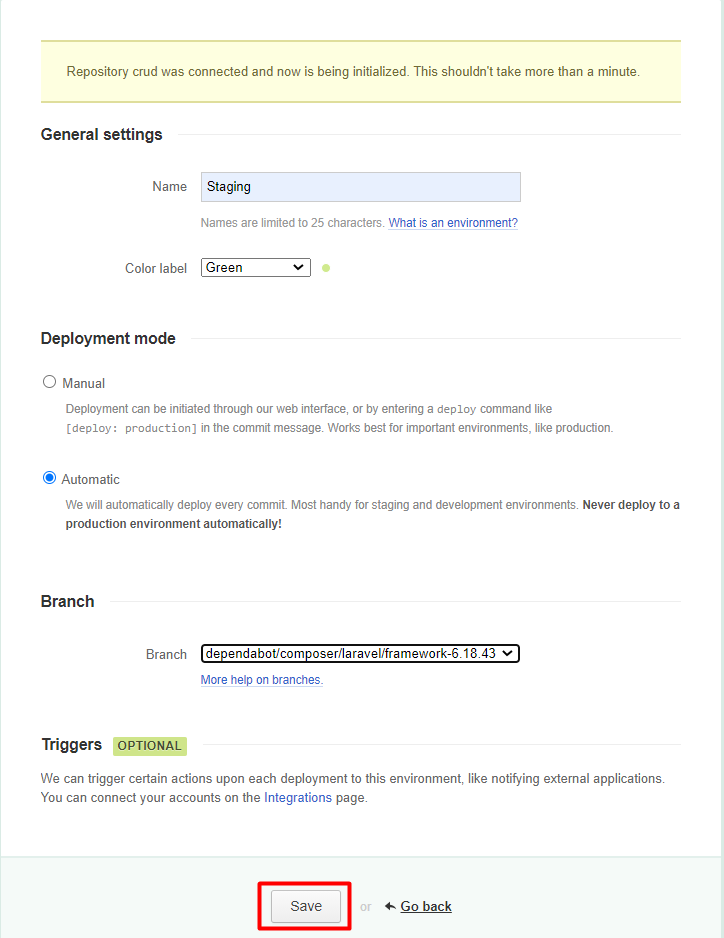
配置服务器
在文件部分下选择SFTP。
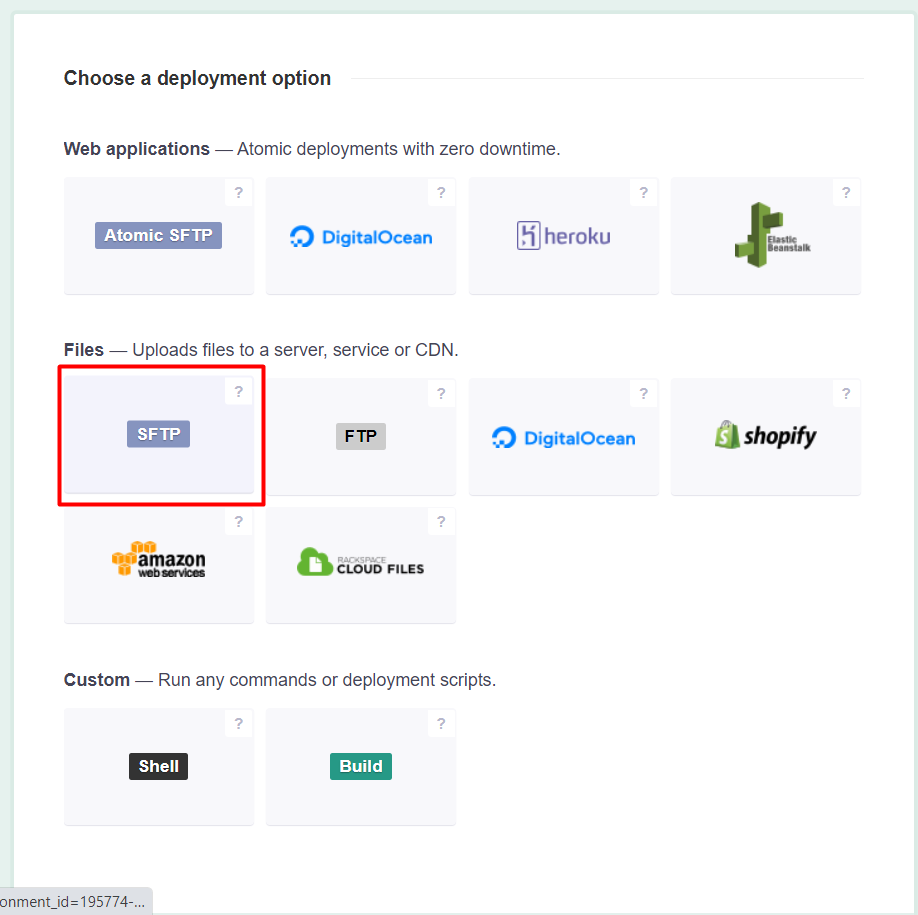
您可以从Cloudways服务器控制台中的主凭证部分获取登录凭证。
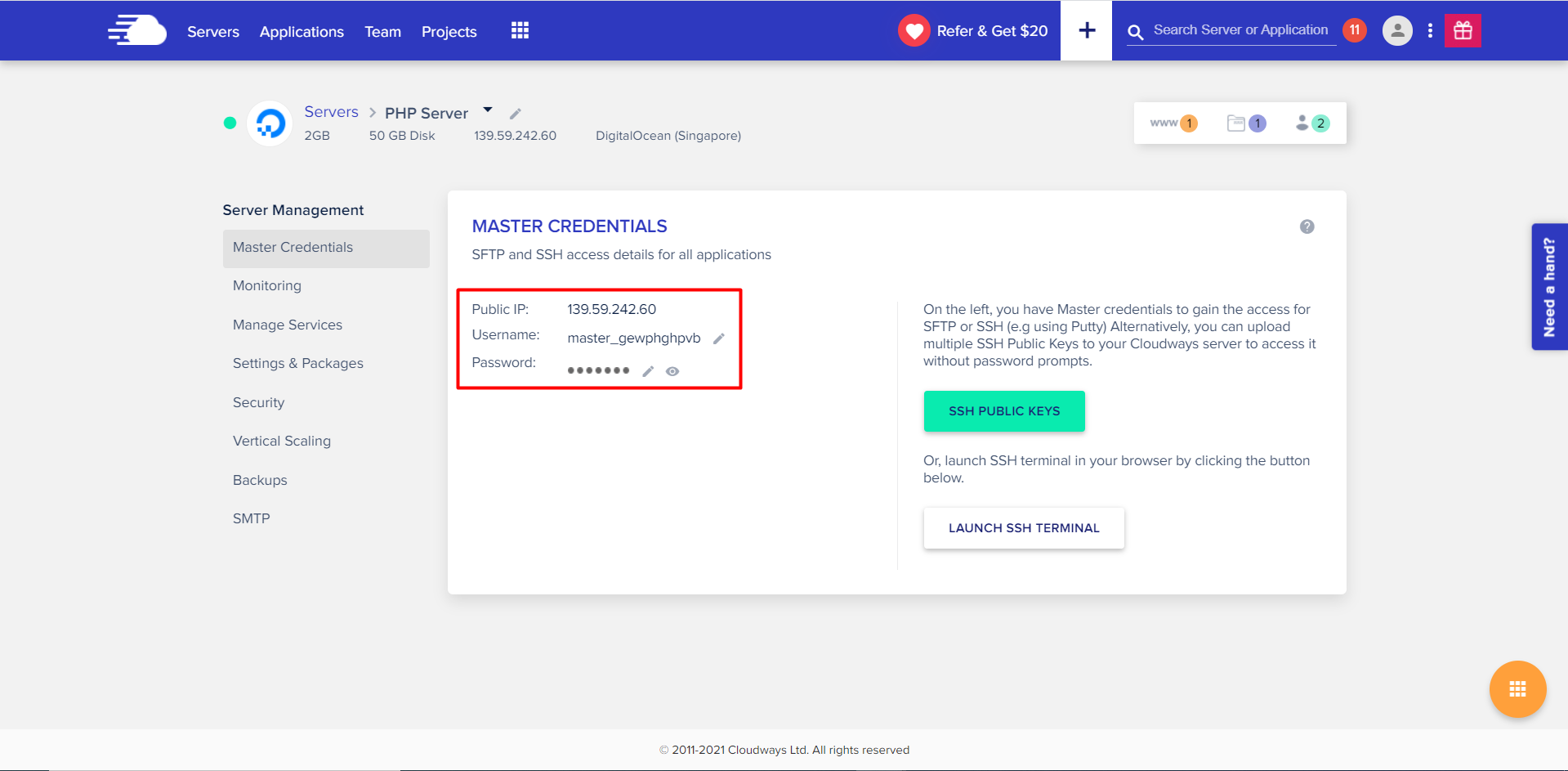
将SFTP详细信息输入到DeployBot中
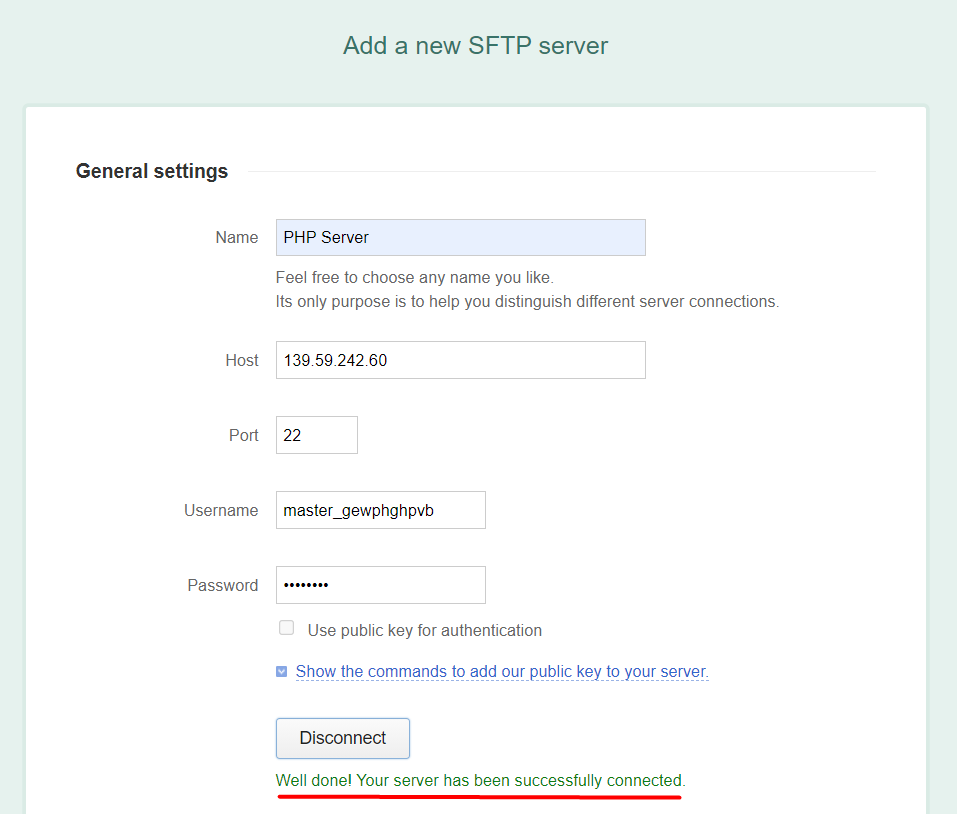
导航到仪表板并点击“部署”。然后,在部署屏幕上,点击“开始部署”。
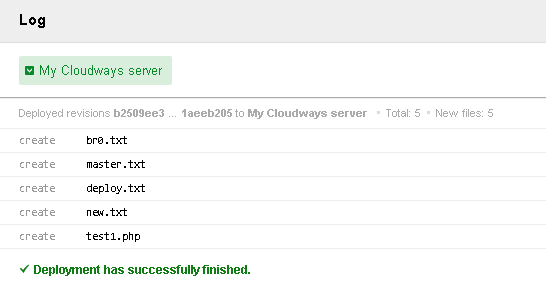
总结!
这就是配置DeployBot与Cloudways并开始编译代码所需的全部操作!确保利用流畅的部署工作流,以便在每次更新后不需要推送单个文件。
driesvints, shahzeb 喜欢这篇文章




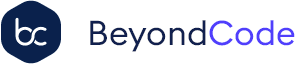
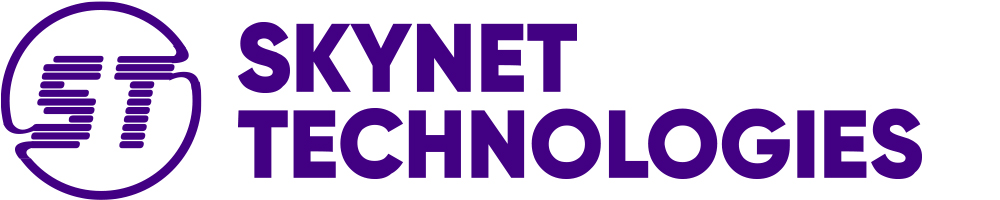

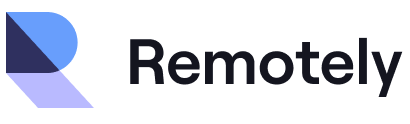
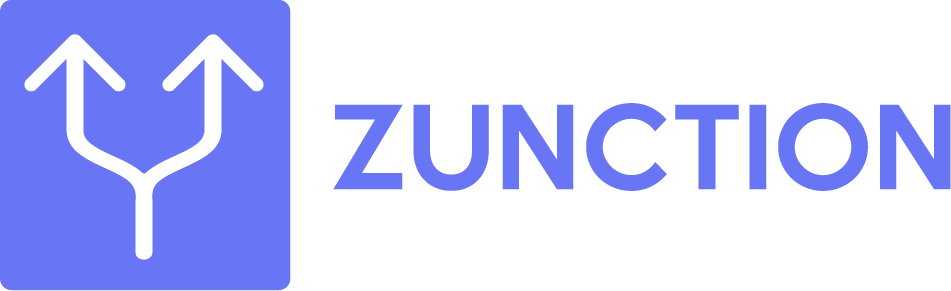

 Laravel
Laravel  Laravel News
Laravel News  Laracasts
Laracasts  Laravel Podcast
Laravel Podcast